オプション タブ
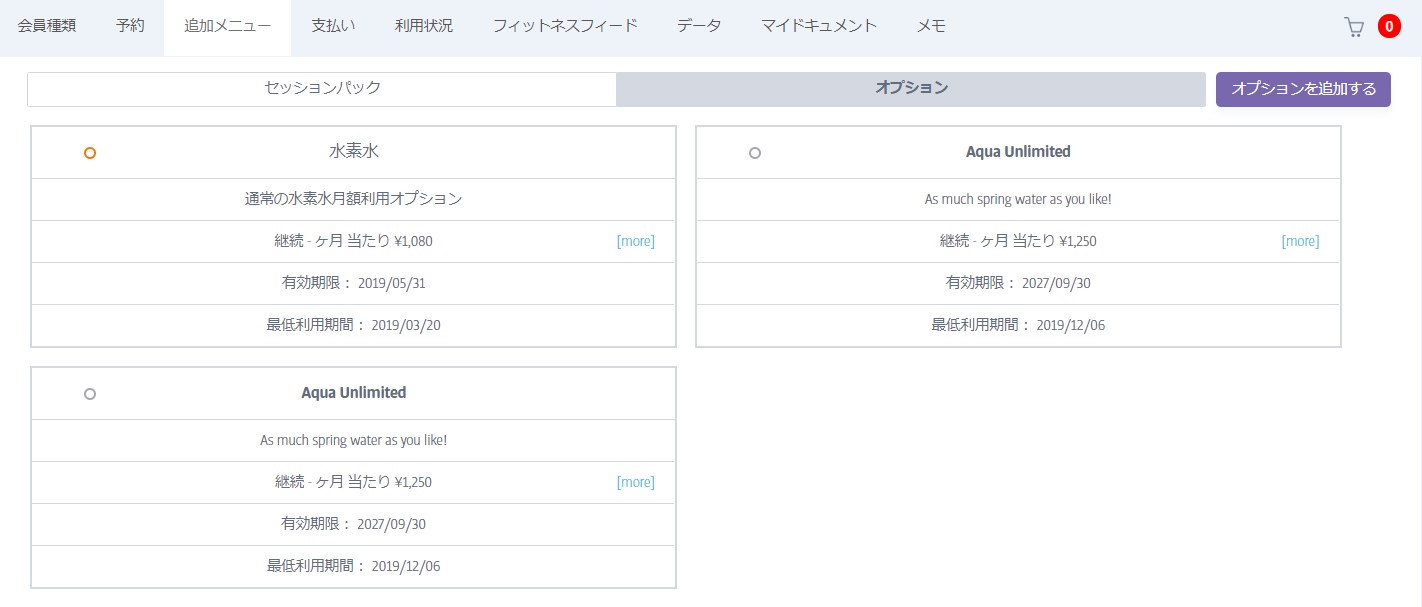
「オプション」タブでは、会員が契約した事のある全ての追加オプションの詳細が表示されます。現在、セッションパックとオプションと分類されており、画面の上方にあるボタンからページの切り替えが可能です。
正しいページが選択されている事を確認し、必要に応じてセッションパック購入またはオプション追加をクリックします。
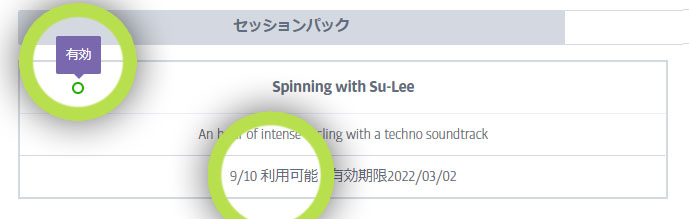
セッションパックの画面では、各パックのセッション残数も表示されます。また、各パックの左上にあるディスクにカーソルを合わせると、現在のステータス(緑=アクティブ、グレー=保留中/支払い待機中、赤=期限切れ)が表示されます。
「オプション」タブに切り替えると、契約済みのオプションが同様に表示されます。
セッションパック購入
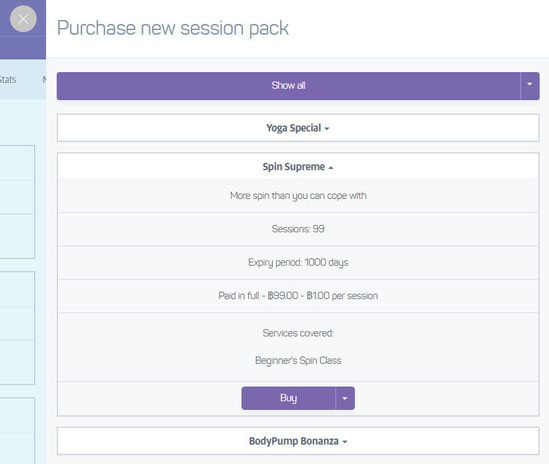
セッションパック購入画面が右から表示され、購入可能なセッションパックが表示されます。小さい三角形をクリックすると、各パックの詳細の表示、非表示が可能です。
会員が希望するセッションパックを確認し後、購入ボタンを選択、決済機関を使用して購入します(購入の詳細についてはTBD)。
(支払い方法は店舗によって異なる場合がありますが、通常は全額払いはレジにて、継続する場合はDDMSの口座振替となります)
購入完了後、セッションパックの詳細が、会員のパック概要( オプションタブの下)に追加されている事が確出来ます。
また、(この会員の[メモ]のタブに)どのスタッフがどのパックを追加したかの履歴はメモに追加されます。
オプション購入
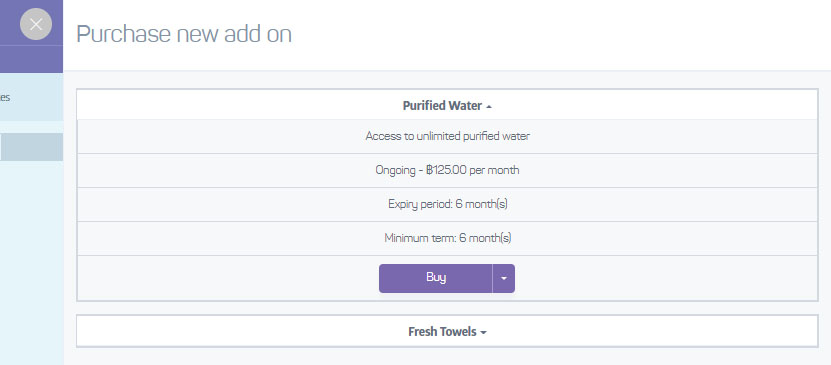
セッションパックと同様、オプションの購入を選択すると、購入可能なオプション一覧が右側から表示されます。
希望のオプション選択が完了したら、「購入」ボタンをクリックし、支払画面からパックの購入します。
その後、会員のオプション概要に追加された当該オプションの詳細を確認して下さい。どのスタッフによってどのオプションが追加されたか記載された記録も(メモタブに)追記されます。
セッションパックまたはオプション契約の解約
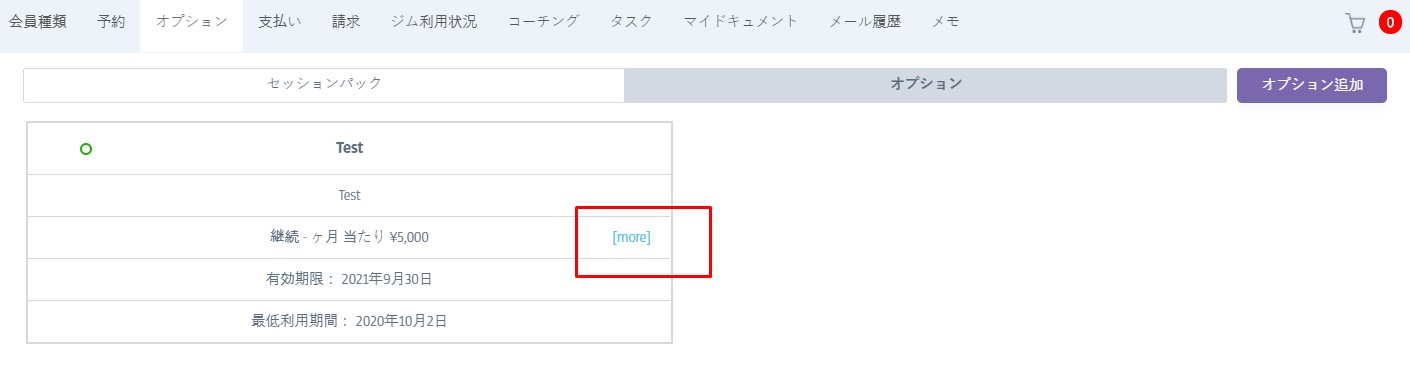
全てのオプションの契約(セッションパックまたはオプション)には、スクリーンショットに示されている様に[More]ボタンが表示されます。
こちらのボタンを押すと、契約情報の詳細が表示されます。
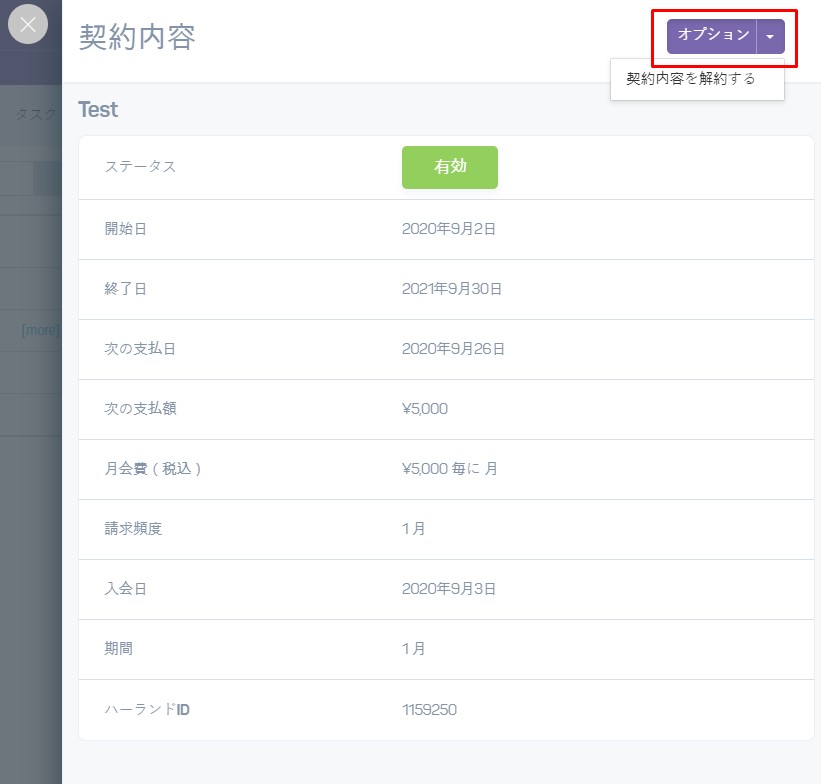
右上部に表示されている[オプション]ボタンをクリックすると、この契約を解約するプルダウンが表示されます。
注記
オプションをキャンセルすると、オプションの名前、解約を実行したスタッフの名前、理由、日付を明記したメモが会員プロフィールに追記されます。
注記
一部の店舗ではPIF(全額支払い)オプションもサポートしています- この場合、継続的な支払いが発生しない為、口座振替の停止をするはありません!